怎么安装macOS Mojave developer beta 3到Mac
1、一、使用Time Machine制作Mac的存档备份
在开始之前,请确保备份Mac。下载和安装过程相当简单,但只要您对计算机进行重大更改,就会出现问题。在保护数据方面,保证安全比抱歉更好。即使您刚刚在前一天晚上支持所有内容,请确保您的Mac完全是最新的。
使用USB,FireWire或Thunderbolt电缆连接外部硬盘或Time Capsule。
1、单击屏幕左上角的Apple图标()。
2、从下拉菜单中选择系统偏好设置....
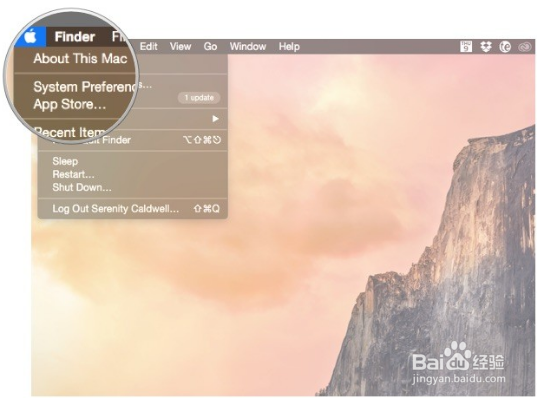
2、从下拉菜单中选择系统偏好设置....
4、在“系统偏好设置”窗口中选择Time Machine。
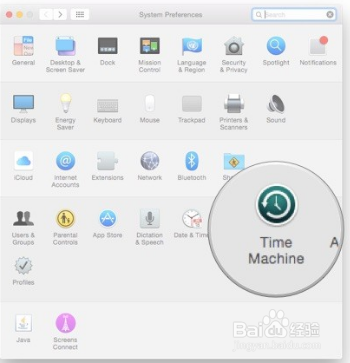
3、打开Time Machine的滑块上。
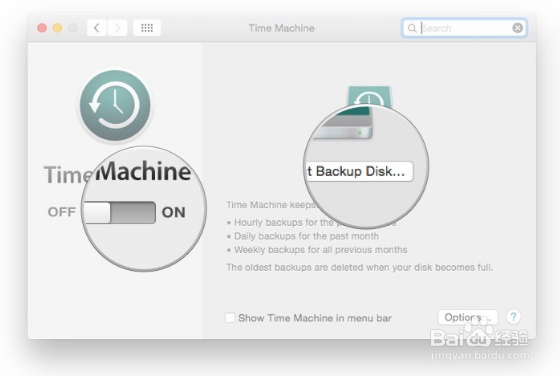
4、单击“ 选择备份磁盘”,然后选择要使用的磁盘。
Time Machine将格式化硬盘以进行备份,并在两分钟内启动。
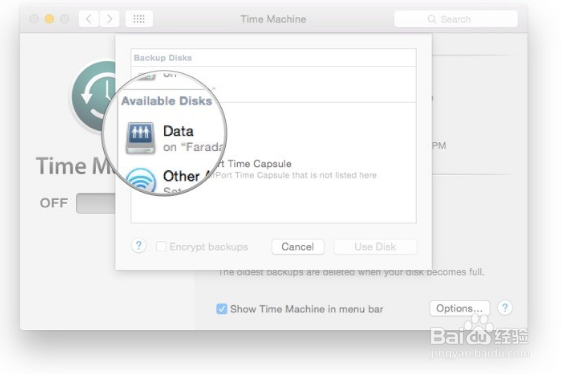
5、二、如何下载macOS Mojave开发者测试版
在Mac上下载最新的测试版与访问Apple的开发人员门户一样简单。
1、访问Mac上的apple developer网站。
2、单击“ 开发”选项卡。
3、点击下载标签。
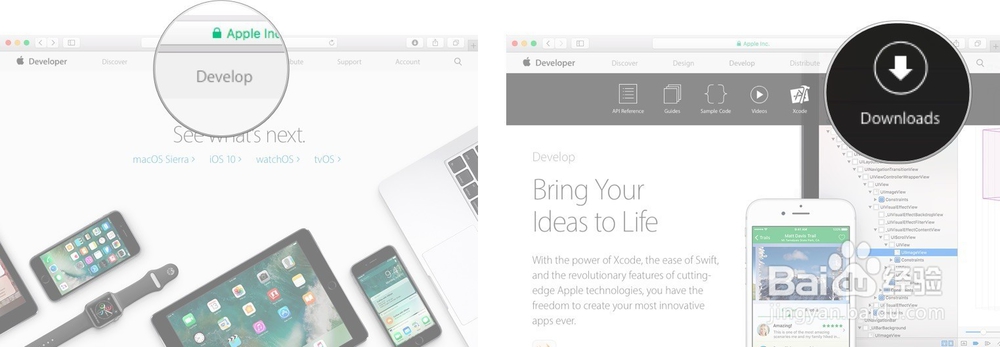
6、使用您的开发者帐户登录。
5、向下滚动并单击macOS 10.14 的“ 下载”按钮。该文件将自动下载到您的Mac。
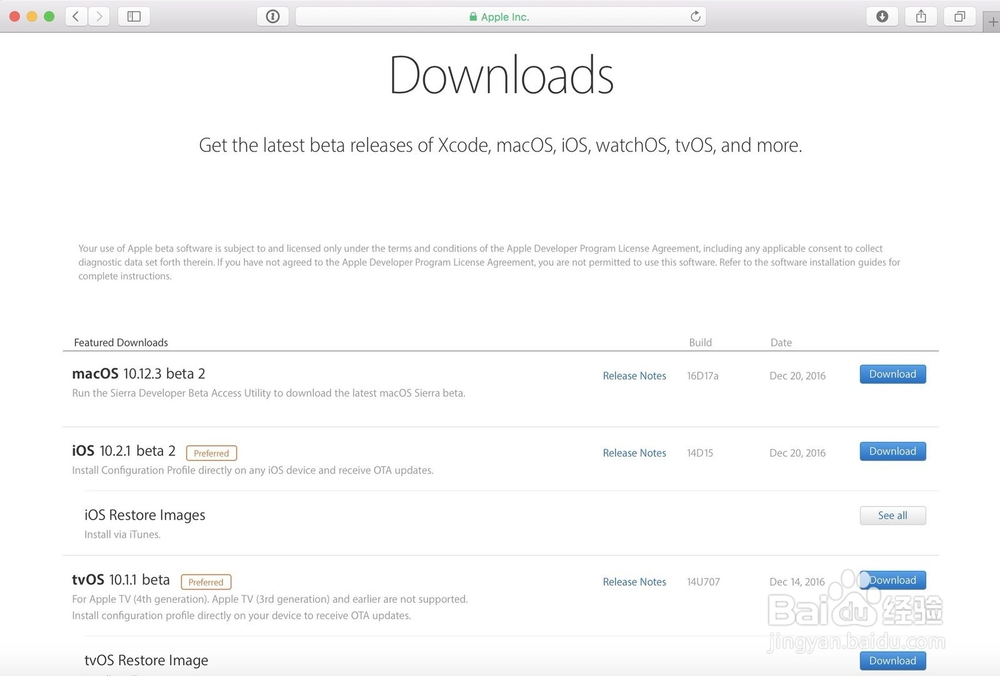
7、打开“ 下载”窗口,然后选择macOS Mojave Developer Beta Access Utility。
7、双击macOSDeveloperBetaAccessUtility.pkg以运行安装程序。
安装程序下载完成后,Mac App Store将自动打开“更新”部分。点击更新下载并安装开发人员测试版软件。软件下载完成后,您的Mac将自动重新启动。
如果最新的开发人员测试版未出现在更新列表中,请重新启动Mac。然后,打开Mac App Store并单击“更新”选项卡。
开发人员测试版更新可能需要很长时间才能完成下载,具体取决于大小。您可以在Mac App Store的“更新”选项卡中查看状态。
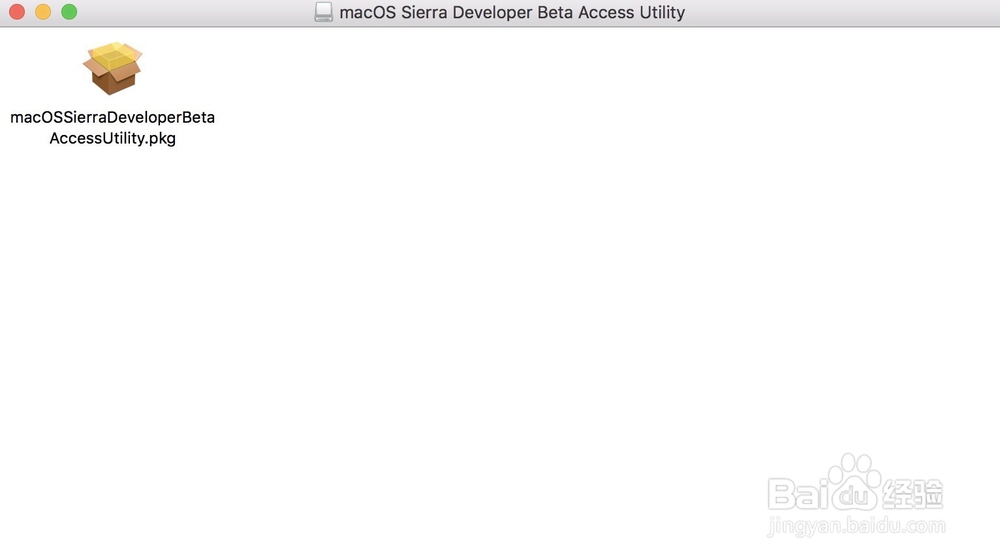
8、三、如何安装macOS Mojave开发人员测试版
macOS Mojave下载完成后,系统将提示您自动安装软件。
1、点击继续。
2、同意Apple的条款和条件。
3、单击“ 安装”。
按照说明安装macOS Mojave。
您的Mac将重新启动以安装macOS Mojave。您将看到带有Apple徽标和进度条的黑屏。在等待软件完成安装的同时拿一杯咖啡。
9、四、如何在分区上安装macOS Mojave beta
为了防止Mac操作系统破坏您的Mac数据,您可以对Mac的硬盘进行分区,以便与当前的操作系统一起运行macOS Mojave。
1、如果您还没有在Mac上创建分区。
2、下载完成后,请选择继续并准备安装。
3、同意条款。
4、单击“ 同意”以确认您已阅读这些条款。
5、选择“ 显示所有磁盘”以从主分区切换。
6、选择要安装软件的分区。
7、单击安装。
安装帮助程序允许您从当前操作系统传输信息,或者您可以选择进行全新安装以从头开始启动Mac。
10、五、如何开始使用macOS Mojave开发人员测试版
一旦你的Mac重新启动,你将使用macOS Mojave进行设置。你必须按照几个
步骤开始。
1、点击继续。
2、使用您的Apple ID和密码登录。iCloud将同步您的桌面和其他文件。
3、单击“开始”。
您将被定向到主屏幕,在那里您可以开始挖掘以找到所有有趣的新功能。
更新2018年7月3日:Apple刚刚为开发人员发布了macOS Mojave 10.14 beta 3。如果您已经安装了macOS开发人员测试版,请前往Mac App Store>更新并下载。如果您一直在等macOS 10.14开始使用macOS进行测试,那么现在是时候开始下载了。